如何一键重装win7专业版32位系统
- 分类:Win7 教程 回答于: 2019年06月24日 08:30:00
如何一键重装win7专业版32位系统呢?win7系统使用好几年了,垃圾实在太多,清理了之后电脑还是卡的要死,果断重装系统。听说一键重装系统的方法比较简单,那么具体该如何操作呢?往下瞧
win7一直是受大家追捧的操作系统,界面延续了aero风格,简化了一些设计,操作简单,用户体验更加高级。下面,我就给大家介绍一下如何一键重装win7专业版32位系统的方法,有兴趣就赶紧来围观吧
一键重装win7专业版32位系统详细步骤
1、下载32位win7专业版系统镜像,复制链接使用迅雷即可下载:ed2k://|file|cn_windows_7_professional_with_sp1_vl_build_x86_dvd_u_677939.iso|2502909952|935E5B4B754527BE3C238FA6ABDD9B86|/
2、下载装机吧一键重装系统软件
3、打开装机吧一键重装系统软件,退出杀毒工具
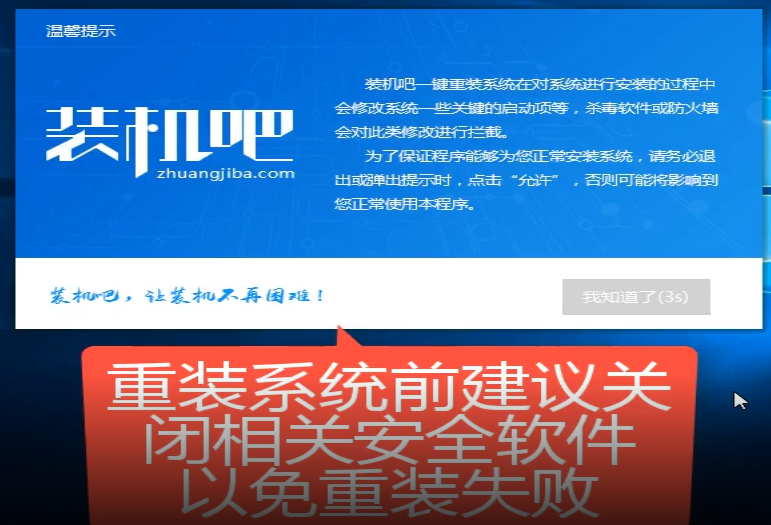
专业版电脑图解1
4、选择备份还原界面下的自定义镜像还原

win7电脑图解2
5、新窗口中选择自定义镜像还原,点击挂载镜像。如果未搜索到win732位专业版系统镜像,可以点击左下角的搜索到第一级目录,搜索本地镜像
r

win7电脑图解3
6、选择镜像文件,注意一下文件大小,别选错了

win7电脑图解4
7、选择win7专业版
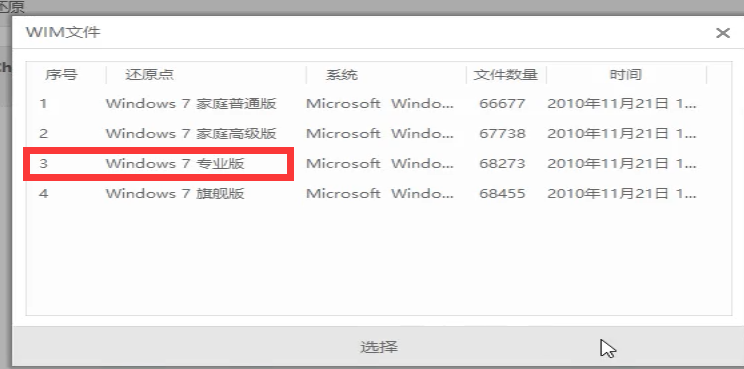
win7电脑图解5
8、等待PE系统下载完成后出现提示窗口,点击立即重启
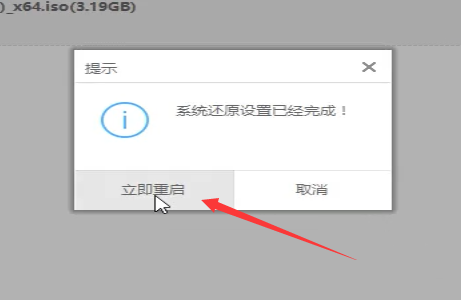
专业版电脑图解6
9、出现启动管理选择界面时选择装机吧选项,即可进入PE系统自动安装32位win7专业版系统

win7电脑图解7
10、如图,32位win7专业版系统安装成功

win7电脑图解8
以上就是一键重装32位win7专业版的图文教程了,操作很简单哦,如果在安装系统过程中遇到问题还可以询问我们的客服人员
 有用
26
有用
26


 小白系统
小白系统


 1000
1000 1000
1000 1000
1000 1000
1000 1000
1000 1000
1000 1000
1000 1000
1000 1000
1000 1000
1000猜您喜欢
- 联想ThinkPad X390(2020)电脑如何重装系..2023/04/07
- 卸载ie,小编教你win7卸载ie浏览器的方..2018/10/12
- 小白系统一键重装win7方法步骤..2022/06/15
- win7旗舰版系统还原如何操作..2022/05/23
- 小编教你添加桌面快捷方式..2018/10/22
- 电脑系统损坏怎么重装win72022/08/14
相关推荐
- win7共享打印机怎么设置2022/05/20
- 笔记本风扇声音大,小编教你则么降低笔..2018/05/21
- 简述电脑系统怎么重装win72023/03/31
- 解决win7没收到win10推送操作教程..2019/05/24
- win7专业版和旗舰版的区别讲解..2021/10/07
- 电脑没有系统了如何重装系统win7..2023/02/27

















